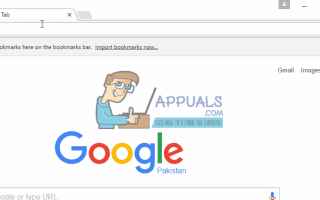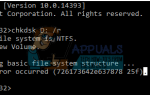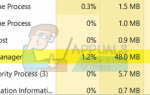Стимулируемый с помощью бесплатных загрузок, Omnibox является угонщиком для браузеров. После установки ваша поисковая система по умолчанию и домашняя страница браузера будут изменены на Omniboxes.com без вашего согласия. Ваш браузер может заразиться омнибоксом, если вы выполняете определенный набор действий. Например, при загрузке программного обеспечения подозрительного происхождения, взаимодействии с различными всплывающими окнами, открытии спам-вложений все эти действия могут привести к взлому браузеров Omnibox.
Omnibox влияет на все основные браузеры, такие как Google Chrome, Internet Explorer и Fire Fox. Всякий раз, когда вы что-то ищете, Omnibox может перенаправить вас на любую ненадежную поисковую систему, которая может привести вас к возможным интернет-угрозам. Было замечено, что иногда Omnibox незаметно загружает некоторые дополнительные расширения браузера, такие как Fast Start. Кроме того, это также меняет ярлыки целей. Это означает, что всякий раз, когда вы пытаетесь изменить или установить предпочитаемую домашнюю страницу по умолчанию или поисковую систему вручную, Omnibox возвращает ее обратно. Такое поведение вызывает крайнее разочарование и гнев с вашей стороны.
Вы могли заметить раздел, связанный с рекламой, в верхней части экрана вашего браузера, когда вы что-то искали в Интернете. Никогда не нажимайте на эти ссылки! Как бы заманчиво они ни выглядели, держись от них подальше. Это «продвигаемые» ссылки. Они могут привести пользователя к потенциально опасным сайтам. Лучший способ обеспечить безопасную деятельность в Интернете — удалить Omniboxes.com.
В этом блоге я расскажу вам, как удалить Omnibox из вашей системы. Обязательно попробуйте все эти методы для 100% результатов.
Способ 1. Отключение поисковых запросов и прогнозов URL
Откройте Chrome и перейдите к настройки нажав на три горизонтальные полосы ≡, расположенные в верхнем правом углу экрана.
Прокрутите вниз и нажмите на Показать дополнительные настройки ссылка на сайт.
В разделе о конфиденциальности снимите флажок «Используйте сервис прогнозирования, чтобы помочь завершить поиск и URL-адреса, введенные в адресной строкеВариант. Это отключит предсказания URL и предложения поиска в омнибоксе.
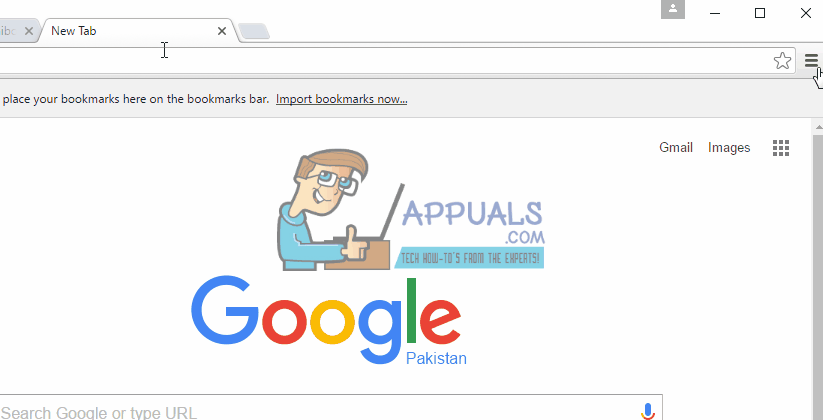
Способ 2: удалить омнибокс с помощью AdwCleaner
Скачать AdwCleaner с Вот.
Закройте Chrome, а затем дважды щелкните значок AdwCleaner на рабочем столе. Если в Windows появляется диалоговое окно подтверждения, нажмите Да. Когда появится окно AdwCleaner, нажмите сканирование кнопка. AdwCleaner начнет поиск рекламного ПО и других вредоносных файлов, которые могут быть тайно установлены в вашей компьютерной системе. Как только поиск будет завершен, нажмите на очищающий Кнопка расположена справа от сканирование кнопка для удаления обнаруженных вредоносных файлов. Нажми на Хорошо После того, как появится диалоговое окно, перезагрузите компьютер. После перезагрузки компьютера на экране появится файл журнала, содержащий информацию об удаленных файлах и реестрах.
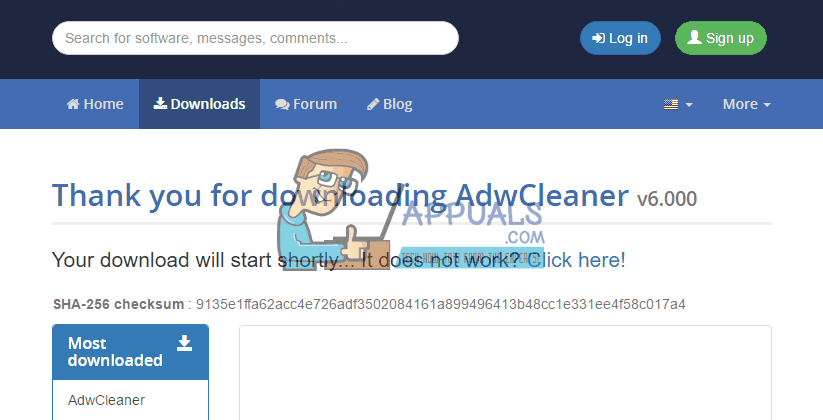
Способ 3: сброс Google Chrome
Загрузите инструмент Chrome Clean Setup с этого Вот. Как только он будет загружен, дважды щелкните его значок на рабочем столе. Chrome Cleanup Tool будет искать любые вредоносные рекламные программы или угонщиков браузера. По завершении поиска, если были обнаружены вредоносные программы, нажмите «Удалить подозрительные программы ». Теперь подождите некоторое время, пока инструмент завершит процесс. Если подозрительные файлы не были обнаружены, нажмите на Продолжить. Откроется вкладка в Chrome, предлагающая восстановить настройки по умолчанию для Google Chrome. Нажмите на Сброс.
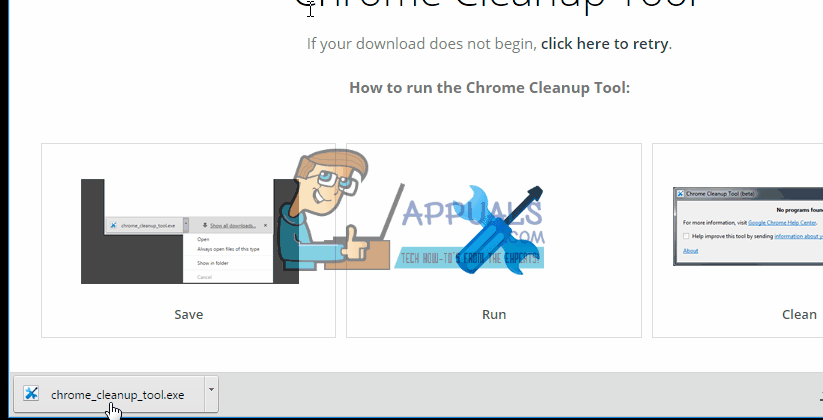
Ваш компьютер должен теперь быть чистым от угонщика браузера omnibox после выполнения этих методов.